Как узнать модель сокета материнской платы. Определение сокета процессора визуальным путем. Осмотр материнской платы
Центральные процессоры (ЦП) не универсальны. В зависимости от используемой технологии производства, года выпуска, фирмы производителя и других параметров они могут иметь разное конструктивное исполнение.
Поэтому при замене ЦП следует точно знать, какой именно тип сможет подойти для этой цели. Тип используемых материнской платой (МП) процессоров однозначно определяется таким понятием, как сокет. В этой статье мы рассмотрим, как узнать сокет материнской платы.
Сокет (socket) – это всего лишь разъём на МП для подключения ЦП и его системы охлаждения к материнке. В большинстве случаев эти устройства представляют собой конструкцию в виде защёлкивающейся колодки, в которую вставляется ЦП, обеспечивающую электрический контакт всех его выводов с соответствующими сигнальными проводниками МП.
В настоящее время есть два типа конструктивного исполнения ЦП:
- имеющие выводы в виде стандартных штырей или «ног» (преимущественно это ЦП AMD до появления ThreadRipper);
- имеющие выводы в виде контактных площадок (все ЦП фирмы Intel за последний десяток лет и топовые ЦП AMD).
Первые используют разъём PGA (pin grid array), вторые LGA (land grid array). Никакой особой разницы ни в качестве контакта, ни в скорости обмена информацией, ни в надёжности они не имеют. Каждый имеет свои достоинства и недостатки, но по совокупности параметров они примерно идентичны.
Важно! Поскольку стоимость ЦП зачастую в несколько раз превосходит стоимость МП, правильнее было перенести такой ненадёжный элемент, как ножки, с процессора на МП. Поэтому применение разъёмов LGA целесообразно экономически: при поломке ног заменяется МП, которая существенно дешевле ЦП.
Номер socket
Обозначается сокет в виде его индекса или цифры (номера); в некоторых случаях, используется устоявшееся условное обозначение или синоним названия. Цифра в наименовании, как правило, указывает на количество применяемых контактов, однако, бывают и исключения.
Например:
- Socket AM3 – это процессорное гнездо под ЦП AMD серии Phenom II. Его другое название Socket 941. Он использует PGA разъём типа PGA-ZIF с 941 контактом. При этом процессор имеет 938 контактов.
- Socket H или LGA 1156 – процессорный разъём для ЦП Intel с ядрами Линфилд и Кларкдейл. Имеет соответственно 1156 контактов.
- Socket G3 (он же FCPGA 946) – разъём для подключения мобильных ЦП Intel к ноутбукам. Имеет PGA-исполнение и 947 контактов.
Важно! Номер в обозначении не всегда указывает на число контактов процессора. Эти цифры могут в точности соответствовать количеству контактов, а могут и отличаться на несколько единиц как в большую, так и в меньшую сторону.
Рассмотрим теперь, как узнать какой сокет используется на материнке.
Как узнать сокет моей материнской платы
Тип используемого соединения ЦП и МП можно найти разными способами. Некоторые из них потребуют доступа пользователя внутрь ПК, некоторые позволят обойтись без вскрытия корпуса компьютера:
- Необходимо осмотреть МП и найти на ней обозначение разъёма. Оно всегда написано на подложке. Поэтому для этой цели не понадобится даже снимать кулер и ЦП.
- Эта информация обязательно содержится в инструкции к МП или ЦП. Если инструкция отсутствует, можно, зная наименования моделей этих устройств определить используемые типы разъёмов в своей системе, скачав информацию из Интернета. Для этого достаточно зайти на сайт поддержки производителя ЦП или материнки.
- В случае, если нет возможности вскрыть корпус ПК, а инструкция или какая-либо другая информация отсутствует, можно воспользоваться специальными программами системной диагностики, которые однозначно определят все интересующие параметры, в том числе и тип используемого сокета ЦП или МП.
Каждый из способов имеет свои достоинства и недостатки и используется в зависимости от обстоятельств. Самый надёжный, конечно же, первый, однако, получить доступ к системному блоку удаётся далеко не всегда. Он может быть, например, опечатан гарантийными пломбами.
Программы для распознавания
Проще всего увидеть тип используемого сокета при помощи системных программ, которые предоставляют информацию не только о нём, но и обо всех устройствах, расположенных на материнской плате.
Способ считается достаточно достоверным, однако, в некоторых случаях может выдать неправильный результат. К таковым относят:
- использование устаревшего программного обеспечения;
- попытка диагностики МП с изменёнными настройками BIOS, влияющими на результат распознавания аппаратной части ПК.
Первая причина легко устранима скачиванием более современной версии, а вторая настолько редка, что вероятность столкнуться с ней меньше одного случая на миллион.
Рассмотрим наиболее популярные программы, которые используются для определения типа сокета:
- CPU-Z. Наиболее простая утилита, содержащая информацию о всех процессорах (и типах сокетов), используемых в настоящее время. Помимо информации о процессоре, выдаёт краткую характеристику по МП, памяти, видеокарте и т.д. Информация о разъёме находится на главной странице программы.
- AIDA. Универсальная программа аппаратной диагностики и тестирования. Не только определяет аппаратную часть ПК, но и выдаёт ссылки на информацию обо всём его «железе» вплоть до сайта производителя и ссылок на инструкции каждого компонента системы. Тип сокета можно увидеть в разделе «Системная плата» – ЦП – Тип корпуса.
- Speccy. Также простая программа диагностики, выдающая полную информацию о системе и фирмах-производителях всех комплектующих диагностируемого ПК. Информация о разъёме находится в разделе «Центральный процессор» — Конструктив.
Всем привет! При сборке ПК или замене комплектующих, возникает необходимость узнать какой именно процессор подойдет к конкретной материнской плате. И вообще почему именно этот, а не тот. Чтобы в этом определиться, пользователю достаточно узнать значение сокета материнской платы. Как это сделать читайте ниже.
Материнская плата – основная часть компьютера (самая большая плата), куда подключаются все комплектующие (центральный процессор, оперативная память, видеокарта, звуковая карта, жесткий диск, CD/DVD привод, различные PCI-устройства и пр.).
По сути «материнка» обеспечивает связь между этими всеми деталями. Сокет – программный интерфейс подключения центрального процессора к системе. Процессор не может подходить ко всем материнским платам, так как отличается именно сокетом. Поэтому перед покупкой или заменой центрального процессора следует детально изучить характеристики материнской платы.

Так как на сегодняшний день процессоры для ПК выпускают две корпорации, то все сокеты условно можно разделить на две стороны: AMD и Intel. Все они различаются между собой: количеством контактов (500, 600, 1000 и это не предел) и их расположением, наличием или отсутствием встроенной в процессор видеочипа, конфигурацией производительности и пр. Чтобы заменить процессор материнской платы достаточно узнать, какой сокет.
Как узнать сокет материнской платы: физический осмотр
Чтобы узнать сокет материнской платы достаточно частично разобрать системный блок, выкрутив два болта, которые держат боковую крышку. Далее смотрим внимательно на надпись на поверхности материнской платы возле процессора, обычно производители пишут название сокета именно там. Также значение сокета можно найти на самом гнезде, куда установлен процессор. В таком случае нужно аккуратно снять радиатор с кулером, дабы добраться до центрального процессора.
Каждый производитель «материнок» должен указывать значение сокета на плате, поэтому не найти эту информацию можно лишь в редчайших случаях. Также, узнать сокет материнской платы можно из документации к комплектующим.
Как узнать сокет материнской платы: информация в интернете
Производители материнских плат выкладывают на официальном сайте подробные характеристики своих изделий. Поэтому чтобы узнать сокет, достаточно зайти на сайт разработчика, найти нужную модель материнской платы среди всех продуктов и ознакомиться с параметрами устройства.Друзья, узнать сокет можно не только по материнской плате, но и по процессору. Чтобы это сделать, достаточно уточнить марку центрального процессора. В Windows это делается проще простого:
Пуск – Панель управления – Система,



После того, как марка процессора известна нам, вбиваем ее в любую поисковую машину (Гугл, Яндекс, Яхоо) и переходим по результатам. Будь то сайт производителя, или интернет-магазин, информация о сокете железно должна находиться.

Как узнать сокет с помощью специальных программ
Чтобы не разбирать компьютер, не искать информацию в интернете об оборудовании, можно воспользоваться специальными программами, которые показывают подробнейшую информацию о каждой комплектующей. Рассмотрим две самые популярные утилиты, дабы узнать сокет процессора.AIDA64
Известная многим программа способна просканировать весь компьютер и выдать подробную информацию о ПК, в том числе и о сокете. Запускаем утилиту и в левой части окна выбираем Компьютер - DMI - Процессоры - Ваш процессор - Тип разъёма.

Как видно на скрине выше, сокет моего процессора AM3.
CPU-Z
Простая в своем роде программка, показывающая характеристики центрального процессора и материнской платы. Утилита не требует установки. Вся выводимая информация подробно расписана за каждый параметр комплектующих деталей.

Чтобы просмотреть, какой сокет у процессора в программе CPU-Z, нужно обратить внимание на пункт «Корпусировка процессора». В общем, утилита очень полезна, поэтому если Вам нужно узнать подробнейшую характеристику о своем процессоре или материнской плате, то советую для этого использовать именно ее.
Итак, мы с Вами выяснили, что информация о сокете нужна при замене процессора или материнской платы. Узнать ее можно несколькими способами: осмотреть плату, использовать соответствующую документацию, узнать информацию в интернете либо же использовать специальное ПО.
Иногда я пишу о различных терминах компьютерной системы, а так как делаю это редко, думаю, нужно это исправить. Сегодня начнем с разъема процессора – Socket.
Socket – это разъем центрального процессора любой компьютерной системы, он расположен на материнской плате.
Вот и все определение. Но на этом статья не заканчивается, а начинается самое интересное: мы поговорим о типах сокетов и различных видах.
Итак, есть две известные компании — Intel и AMD, выпускающие процессоры. Сокеты для каждого из них отличаются, например, Интеловские процессоры используют гнездовые сокеты (иногда буду говорить разъемы), а процессоры компании AMD так называемые щелевые сокеты, а контакты, которые вставляются в эти «щели», припаяны к самому процессору.
На сегодняшний день существует огромное количество типов разъёмов (сокетов), насчитывается более 60-ти. Естественно технологии быстро развиваются, а число нововведений растет, тоже относится и сокетам.
Каждый сокет отличается друг от друга по многим параметрам: размер, тип, расположение на системной плате, формой, количеством контактов, к отличительной особенности еще можно выделить крепление системы охлаждения, которое на каждом разъеме отличается.
В итоге, из всего вышесказанного можно догадаться, что для каждого сокета существует определенный процессор. Если вы возьмете какой-то наугад, то гарантирую вам, что он не подойдет.
Для определения типа сокета есть много методов, о которых я тоже сейчас напишу, исследуя тип разъема в будущем будет очень легко .
Определение типа Сокета по надписи на системной плате
Практически все материнские платы имеют обозначения под каждым типом разъема, интерфейса и порта. Внимательно посмотрите на сам разъем процессора или рядом с ним. Часто тип указывается где-то рядом.

Модель материнской платы и процессора
Если у вас уже стоит процессора в компьютере вы можете по нему узнать какой сокет стоит на системной плате, либо же узнать по названию самой материнской платы. И ту и другую информацию можно узнать на официальных сайтах разработчиков.
Вот находится информация о том, как узнать, какая материнская плата стоит на компьютере. А какой процессор стоит, можно узнать .
Узнать тип сокета при помощи сторонних программ
Последний пункт этой статьи. Как тип сокета, так и любую другую полезную информацию можно узнать с помощью специальных утилит их очень много, но мы остановимся на самых популярных – Speccy и CPU-Z .
При использовании программы CPU-Z вам нужно перейти во вкладку «CPU» и посмотреть на пункт «Package» . Узнав тип сокета, вы можете приобрести нужный процессор.

Программа Speccy тоже показывает информацию о процессоре и сокете. В нашем случае нужно перейти во вкладку «Центральный процессор» , а в поле «Конструктив» будет отображаться нужная нам информация о сокете.

При сборке или модернизации компьютера каждый пользователь должен знать, как узнать сокет материнской платы, ведь без этой информации он просто не сможет подобрать правильный процессор, оперативную память и даже видеокарту, ведь ее стоит подбирать под возможности процессора. Некоторые вообще не знают, почему какой-то процессор подходит к материнской плате, а какой-то - нет. Для этого и нужен сокет - место крепления процессора к материнской плате компьютера. Обозначается нумерация сокета цифрами.
Как узнать сокет материнской платы?
Есть разные способы узнать эту информацию. Начнем с наиболее простых и очевидных. Для этого нам понадобятся некоторые инструмент и программы: крестовая отвертка, инструкция к материнской плате и процессору, программа Aida64 или Everest.
Самый простой способ, как узнать сокет материнской платы, предполагает использование инструкции. Если коробка у вас сохранилась (а она должна сохраниться, иначе без нее не будет гарантийного обслуживания), то возьмите ее и в технических характеристиках ищите слово socket. Напротив этого слова будет стоять нужное нам обозначение. Также может быть указана и линейка процессоров, которая подходит к данному сокету. Впрочем, если инструкции нет, то есть и другие варианты.
Смотрим сокет внутри корпуса
Берите отвертку и снимайте крышку корпуса. Там вы сразу увидите материнскую плату, на которой будет написано название. Зайдите на официальный сайт производителя, найдите плату с таким же названием на его сайте и там смотрите технические характеристики. Сокет будет указываться как одна из первых характеристик.

Сложно себе представить, что на материнской плате не будет названия, но даже если и так, все равно есть способ, как узнать, какой сокет на материнской плате. Но для этого придется открутить еще 4 лишних болтика. Итак, допустим, вы сняли крышку корпуса, но название на плате не нашли. Часто производители указывают сокет возле места крепления процессора. Поэтому отверткой открутите болты, которые держат вентилятор и радиатор охлаждения. Сам процессор трогать не нужно - пусть себе стоит на месте. Возле него будет указан сокет. Запишите его себе на бумажку и вставьте обратно радиатор с вентилятором.
Как узнать сокет материнской платы через Aida64?
Есть разные версии программы Aida64, включая платные и бесплатные. Нам подойдет самая простая бесплатная версия, которую можно скачать с официального сайта. Но также можно найти бесплатную и полноценную (взломанную) версию на торрентах, хотя для нашей цели подойдет даже бесплатная программа с урезанным функционалом.
Допустим, программу Aida64 вы скачали и установили. Запускайте ее и слева в меню выбирайте раздел "Системная плата". Там откроется новая ветка. В ней снова жмите на "Системная плата", и программа покажет всю информацию о материнской плате. Напротив строки "Число гнезд для ЦП" будет указано значение "1", а рядом будет указан сокет. Например, там может быть значение "1 LGA1155", где цифра указывает на одно доступное гнездо, а "LGA1155" - это непосредственно сам сокет.

Используем Everest
Вместо Aida64 можно использовать Но как узнать сокет материнской платы через Everest? Порядок действий будет приблизительно тот же, ведь программа Everest мало чем отличается от Aida64, даже интерфейс идентичен. Если не получается по любой причине найти и установить Aida64, то вполне можно использовать Everest. Здесь процедура отличаться не будет. Запускаете программу и выбираете в меню слева раздел "Системная плата" - "Системная плата". В блоке "Физическая информация о системе" будет строка "Число гнезд для ЦП", напротив которой всегда указывается сокет материнской платы.
Еще более простой является программа Cpu-z. Она также свободно распространяется в Сети. Загрузите ее, запустите и выберете графу package, там будет указан сокет. Любая из предложенных программ точно определит эту характеристику.
Теперь вы знаете, как узнать сокет материнской платы и сможете подобрать правильный центральный процессор взамен старого. Конечно, неплохо было бы написать советы по выбору процессора, но это тема отдельной статьи.
Что будет, если не учитывать сокет?
Сокет - это разъем на материнской плате, куда будет подключаться сам процессор. Прежде, чем его выбирать и устанавливать в разъем, важно убедиться, что сам сокет подходит к материнской плате. Если привести простую аналогию, то на ум сразу приходит обычная розетка и вилка: они идеально подходят друг другу. А если в советскую розетку попытаться вставить евровилку, то они не подойдут друг другу. Это идеально описывает ситуацию с сокетами материнской платы и процессора.

И вообще, сокеты были созданы не для того, чтобы усложнить процесс сборки компьютера. Они дают возможность обновлять систему, снимая старые и устанавливая более новые и мощные чипы с тем же сокетом. Представьте себе, что было бы, если бы процессор был просто припаян к материнской плате (кстати, в некоторых ноутбуках именно так). Нам бы пришлось менять материнскую плату полностью для замены чипа и наоборот.
Поэтому при выборе процессора (или материнской платы) название сокета играет одну из наиболее значимых ролей. Многие пользователи не знают, что такое сокет материнской платы, и не придают этому значения. На картинке ниже показано, что бывает, если пытаться "впихнуть" процессор в сокет материнской платы, который не соответствует сокету ЦП.

Как видите на фото, разъемы процессора погнуты и сложно сказать, можно ли их теперь восстановить. В теории, конечно, можно, но никаких гарантий, что после этого он будет работать правильно, нет. Поэтому не рекомендуется пытаться подключить процессор к материнской плате самостоятельно, не будучи уверенным в 100%-й совместимости между ними. В противном случае вы просто испортите чип процессора и, что менее вероятно, материнскую плату.
Если у вас ноутбук
Описанные способы подходят для стационарных компьютеров, но как узнать сокет материнской платы ноутбука? В некоторых лэптопах добраться до внутренностей очень тяжело, поэтому способ "открутить крышку и посмотреть модель материнской платы" не всегда подходит. Уместнее использовать те программы, речь о которых шла выше.
Но при желании апгрейда системы стоит убедиться, есть ли вообще такая возможность. Ведь в некоторых моделях процессоры припаяны к материнским платам, что экономит ценное пространство внутри корпуса ноутбука, но зато исключает возможность замены чипа. Узнать это можно только на специализированных форумах. Производители таких тонкостей в характеристиках не указывают.
Каждый уважающий себя пользователь обязан знать, какой сокет используется в его материнской плате, даже если не он сам лично собирал свой компьютер. Зачем необходима такая информация? И как узнать сокет материнской платы? Она нужна для апгрейда компьютера, замены комплектующих, ремонта. Каждый сокет поддерживает свой набор процессоров, с которыми он может работать. Если пользователь приобретет несовместимый микрочип, он просто не сможет подключить его.
Как узнать сокет материнской платы в системе
Если имеется рабочая система, то можно достаточно легко определить, разъем какого стандарта используется в данной материнской плате. Чтобы разобраться с вопросом, как узнать сокет материнской платы, нужно воспользоваться специальной программой или поискать требуемые сведения в интернете. Если пользователь знает модель установленного оборудования, он может найти в поисковых системах всю необходимую информацию о конкретных комплектующих. В описании модели системной платы на сайте производителя будет указано, какой сокет в ней используется. Чтобы получить нужные данные, необязательно даже заходить на портал изготовителя. Нужную информацию предоставляют даже интернет-магазины, которые торгуют комплектующими.

Что такое сокет?
Важнейшим элементом компьютера является материнская плата. В сравнении с другими компонентами системы она имеет самые большие габариты. Именно к ней подключают другие комплектующие, и она координирует работу всех устройств. Когда говорят о сокете, подразумевают специальный разъем на системной плате. В него вставляется процессор. Сокет является программным интерфейсом подключения CPU к системе. Конкретная модель процессора подходит к ограниченному числу материнских плат. К каким именно, определяет тип электрического соединителя (разъема). По этой причине перед заменой старого процессора так важно изучить характеристики материнской платы.
Программы для определения сокета материнской платы
Для решения поставленной задачи можно использовать предназначенный для этого софт. Если вариант поиска нужных данных в интернете пользователя по какой-то причине не устраивает и он все еще не знает, как узнать сокет материнской платы, следует воспользоваться специальной программой. Запустив приложение, можно узнать много полезной информации о системе и установленных компонентах.
Перечень программ:
- Everest (поддержка прекращена);
- AIDA64 - логическое продолжение предыдущей программы. Сейчас активно развивается, выходят новые версии;
- CPU-Z (предоставляет информацию о процессоре, сокете, оперативной памяти);
- ASTRA32;
- SysInfo Detector.
Все вышеназванные программы обладают необходимым функционалом и поддержкой русского языка. Есть и другие специальные приложения для определения конфигурации компьютера. Если пользователя по какой-то причине не устроит ни один из приведенных вариантов, он может поискать программу, которая ему понравится, самостоятельно.

Как использовать AIDA64
Данная программа широко применяется системными администраторами для получения сведений об установленных компонентах, поиска драйверов и решения других специальных задач. Любят ее и рядовые пользователи за простоту и понятный интерфейс. Так все-таки как узнать сокет материнской платы через AIDA64? Все просто.
Программа автоматически сканирует компьютер при запуске, собирая и распределяя данные по разделам. Процедура длится от нескольких секунд до минуты и больше. Конкретное время зависит от производительности и загруженности системы. Слева пользователь видит набор разделов. Выбрав нужный пункт, можно узнать информацию об установленном оборудовании:
- материнской плате, сокете, процессоре;
- видеоподсистеме;
- аудиокодеках;
- модулях памяти;
- периферийных устройствах;
- сетевой карте;
- операционной системе;
- других объектах.
Как узнать, какой сокет на материнской плате установлен, запустив программу AIDA64? Нужно слева раскрыть вкладку «Материнская плата», затем выбрать одноименный раздел. В окне справа будет предоставлена полезная информация. Нужные сведения будут под заголовком «Физическая информация о системной плате». Первый пункт раздела называется «Число гнезд для ЦП». Справа от него указан конкретный параметр. Это и есть искомая информация. Примеры того, что там может быть: 1 LGA775, 1 LGA1156, 1 AM3 и т. д. Цифра "1" означает, что в системе присутствует только один физический разъем для подключения процессора. Так оснащается большая часть моделей материнских плат. Хотя бывают и двухпроцессорные системы, но такие варианты обычно используются в серверах.

Вышеприведенная инструкция подойдет и тем, кто интересуется вопросом, как узнать сокет материнской платы через Everest. Данная программа является предшественницей приложения AIDA64. Ее можно использовать для систем возрастом от 3 лет и более. В этом случае она покажет объективную информацию по всем компонентам. В новых компьютерах лучше запускать AIDA64.
Как тип разъема для процессора влияет на производительность системы
Напрямую тип процессорного разъема не оказывает влияние на скорость работы компьютера. Тогда почему многих все равно интересует, как узнать сокет материнской платы? Хотя от типа электрического соединителя и не зависит прямо производительность системы, он определяет, какие модели процессоров могут быть установлены в данной конфигурации. Старые разъемы не поддерживают новые CPU, обладающие более совершенными характеристиками. Для владельца системы это означает ограничение в выборе процессоров, которые он бы мог установить, повысив тем самым производительность компьютера.
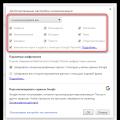 Как перевести Chrome на русский или любой другой язык
Как перевести Chrome на русский или любой другой язык Как в фотошопе убрать второй подбородок?
Как в фотошопе убрать второй подбородок? Подключение к терминальному серверу
Подключение к терминальному серверу